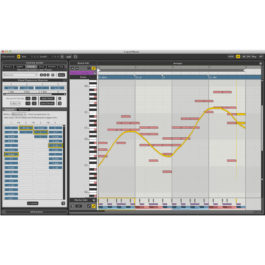さてさて、第二回目のLiquidMusicのコラムです。
前回は、概要を紹介して終わってしまいましたが、今回からじっくりと魅力をお伝えしていきます。
取説ではないので、インストールとか登録については省きますね。
まずは、Liquid Musicを起動してみましょう。
姉妹ソフトのLiquid Rhythmはスタンドアローンでも立ち上がりましたが、このLiquid Musicは基本的にDAWのプラグインとして使用します。
【起動するには】
インストゥルメント・トラックを作成し、インストゥルメントのリストの中から“Liquid Music”を探して選択するだけです。
例えば、本日使っているCubaseではこんな感じです。
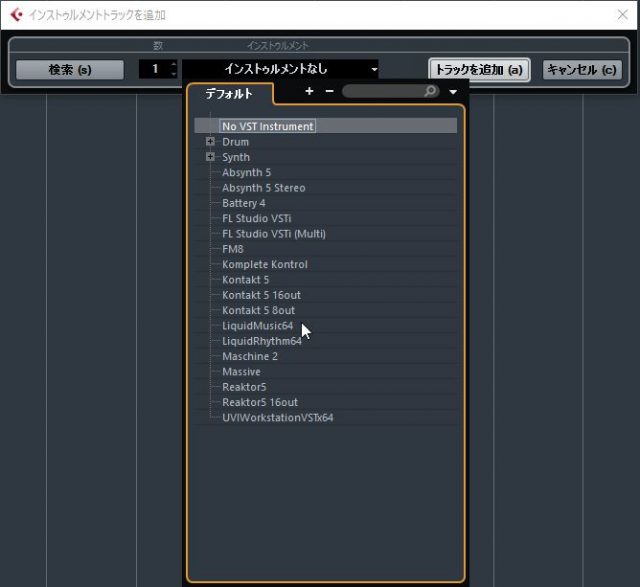
さぁこれで完了…..ではありません。
Liquid Music自体はフレーズを生成するソフトウェアであって音を発することがないので、作成したフレーズを演奏するインストゥルメントがもう1つ必要になります。
お好みのインストゥルメントを選択したインストゥルメントトラックを立ち上げてください。
そして、そのインストゥルメントトラックのMIDI入力先をLiquid Musicに指定します。
そうするとそのインストゥルメントは、普段使っているMIDIコントローラーからの信号は受けずにLiquid MusicからのMIDI信号を受け取るようになります。
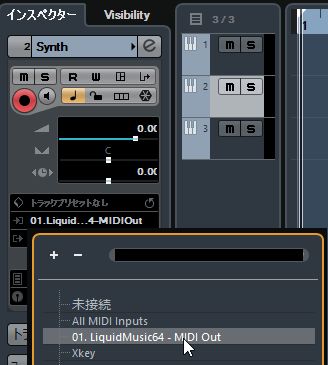
【さぁいよいよ音を出して....】
これでやっと音が出せる!
Liquid Musicのマニュアルにはこう書かれています。
“プリセットをロードする → スケッチを描く → ノートを編集する → 設定をカスタマイズする”
取説的な説明はさておき、この順序で一回使ってみましょう。
まず、プリセットを選んで見ましょう。
本体左側にあるハーモニー・ビルダーを見てみましょう。
ここにたくさんのプリセットが並んでいます。
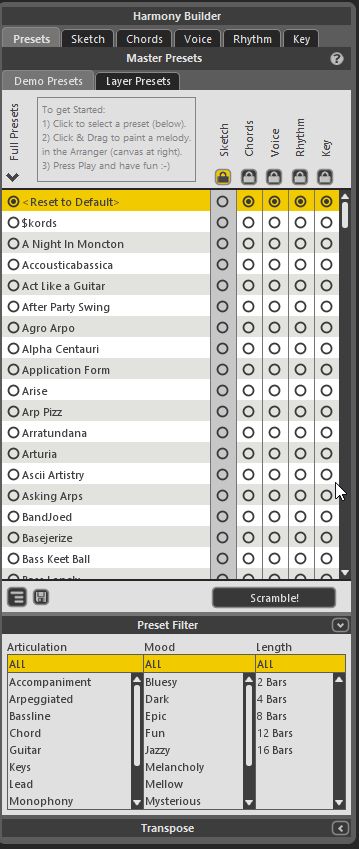
まず、下部のプリセット・フィルターで、作りたいフレーズに合わせた項目を選ぶことにしましょう。
ボクは鍵盤が弾けないので、Articulationは“Keys”を選び、次にMoodは、“Mellow”を、そしてレングスは2Bar。
プリセットに表示されるリストがこのように変わりました。
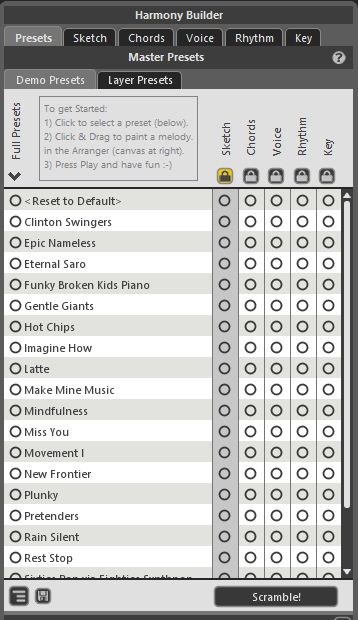
一番上の“Clinton Swingers”を選びました。(大統領選挙とは関係ありません)
そうすると、さっきまでのピアノロールと配色がちょっと変わります。
これはどういうことかというと、ピアノロールの上部にあるコードトラックで選択しているコードに合わせて、コード内の音は暗く示されています。
ちなみに、このコードプログレッションは、プリセットを変更すると同時にそれに合わせて変更されます。
今回は、初なので何も考えずにえいやー!とピアノロール上にスケッチを描いてみることにします。
その結果はこちら!
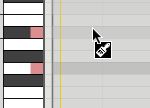
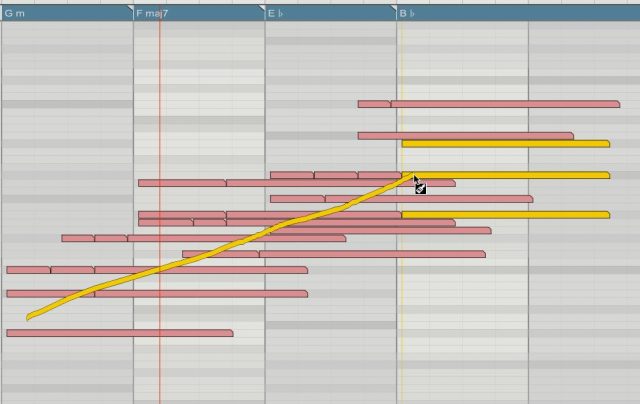
勢い余って、2小節を超えてしまいましたが、こんな感じです。
この状態でDAWに戻って、プロジェクトを再生してみましよう。
鳴りましたか?
もし音が出ていなかった場合は、もう一度ルーティングを確認してみてください。
今回は、“とりあえず音を出してみる”という感じでした。
この後フレーズのリズムやフレーズ、コードなど色んな所を調整しつつ進めて行きたいと考えてます。
次はちょっとエディットしてみましょう。
では!!